w10电脑的耳机和音响不能同时使用怎么设置
更新时间:2021-05-20 13:35:44作者:xinxin
日常在使用win10旗舰版电脑进行播放音乐的时候,一些用户会选择插入耳机独自倾听,这样也不会打扰到他人,不过一些用户为了方便,在插入耳机时也想要win10电脑连接的音响能够使用,那么w10电脑的耳机和音响不能同时使用怎么设置呢?接下来小编就来告诉大家设置方法。
具体方法:
第一步在win10系统上打开控制面板,点击查看方式,选择以小图标查看,如下图所示:
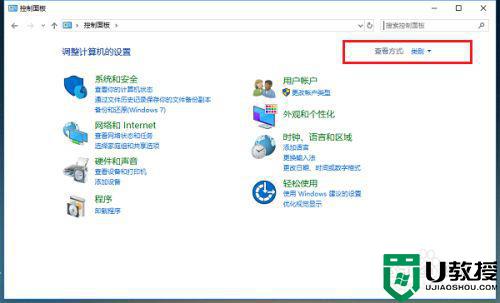
第二步以小图标方式查看之后,点击Realtek高清音频管理器,如下图所示:
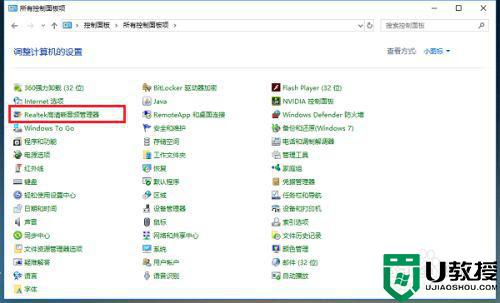
第三步进去Realtek高清音频管理器界面之后,点击右上方的文件夹,如下图所示:
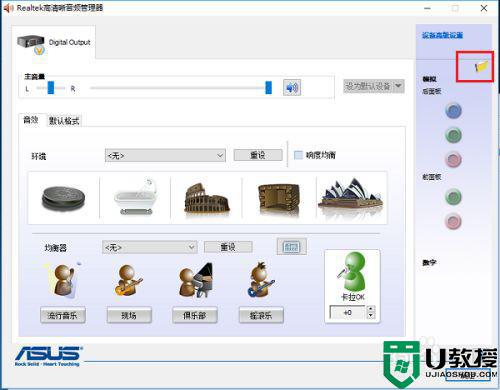
第四步点击文件夹之后,可以看到默认“禁用前面板插孔检测”功能没有开启,这是导致耳机和音响不能同时有声音的原因,如下图所示:

第五步勾选“禁用前面板插孔检测”,点击确定,如下图所示:
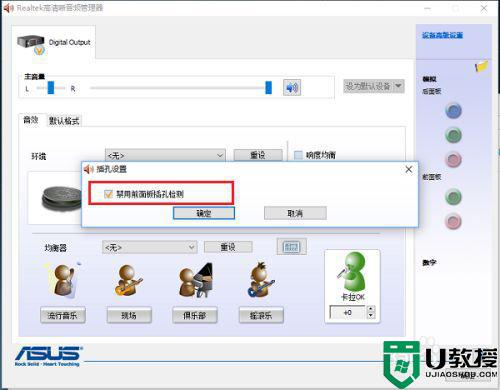
第六步可以看到已经重新进行音频设置了,耳机和音响同时有声音了,如下图所示:
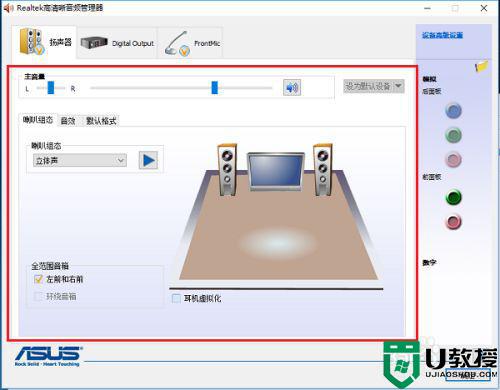
上述就是关于w10电脑的耳机和音响不能同时使用设置方法了,有需要的用户就可以根据小编的步骤进行操作了,希望能够对大家有所帮助。
w10电脑的耳机和音响不能同时使用怎么设置相关教程
- 电脑耳机和音响怎么同时使用win10 win10如何同时使用耳机和音响
- win10耳机和音响怎么同时使用 win10耳机音响一起用的步骤
- 音响耳机怎么同时使用win10 win10怎样设置耳机和音响同时有声音
- win10音箱耳机同时响怎么设置 win10如何设置耳机跟音响同时使用
- win10电脑怎么设置耳机和音响同时可以用
- win10电脑同时用耳机和音响怎么设置
- 最新w10耳机和音响同时有声音怎么设置
- win1020h2如何耳机音响同时使用 win1020h2电脑耳机和音响一起响怎么弄
- win10音响和usb耳机同时响怎么办 一招解决win10音响和usb耳机同时响的方法
- win10音响耳机怎么同时使用
- Win11如何替换dll文件 Win11替换dll文件的方法 系统之家
- Win10系统播放器无法正常运行怎么办 系统之家
- 李斌 蔚来手机进展顺利 一年内要换手机的用户可以等等 系统之家
- 数据显示特斯拉Cybertruck电动皮卡已预订超过160万辆 系统之家
- 小米智能生态新品预热 包括小米首款高性能桌面生产力产品 系统之家
- 微软建议索尼让第一方游戏首发加入 PS Plus 订阅库 从而与 XGP 竞争 系统之家
热门推荐
win10系统教程推荐
- 1 window10投屏步骤 windows10电脑如何投屏
- 2 Win10声音调节不了为什么 Win10无法调节声音的解决方案
- 3 怎样取消win10电脑开机密码 win10取消开机密码的方法步骤
- 4 win10关闭通知弹窗设置方法 win10怎么关闭弹窗通知
- 5 重装win10系统usb失灵怎么办 win10系统重装后usb失灵修复方法
- 6 win10免驱无线网卡无法识别怎么办 win10无法识别无线网卡免驱版处理方法
- 7 修复win10系统蓝屏提示system service exception错误方法
- 8 win10未分配磁盘合并设置方法 win10怎么把两个未分配磁盘合并
- 9 如何提高cf的fps值win10 win10 cf的fps低怎么办
- 10 win10锁屏不显示时间怎么办 win10锁屏没有显示时间处理方法

